Uneori este posibil sa intalniti codul de eroare Acces refuzat 16 in browser. Acest mesaj va va impiedica sa accesati anumite site-uri web, iar in acest articol va vom arata cum sa il remediati pe computerul dvs. cu Windows 10.
Potrivit utilizatorilor, codul de eroare de acces refuzat 16 poate impiedica accesul la anumite site-uri web si, vorbind despre aceasta eroare, iata cateva probleme conexe raportate de utilizatori:
- Cod de eroare Incapsula Acces refuzat 16 – Aceasta eroare apare de obicei daca ISP-ul dvs. blocheaza Inacpsula. Cu toate acestea, puteti rezolva aceasta problema pur si simplu folosind un VPN bun.
- Codul de eroare al site-ului web 16, Chrome – Multi utilizatori au raportat aceasta problema cand au incercat sa acceseze anumite site-uri web, iar problema a fost antivirusul lor. Doar dezactivati antivirusul si verificati daca problema persista.
- Codul de eroare 16 aceasta solicitare a fost blocata de regulile de securitate Chrome – Uneori, aceasta problema poate aparea din cauza setarilor browserului. Daca acesta este cazul, incercati sa resetati browserul la implicit sau sa treceti la alt browser.
Cuprins
- Codul de eroare 16 acces refuzat, cum il pot remedia?
- Solutia 1 – Verificati-va antivirusul
- Solutia 2 – Incercati sa accesati site-ul web de pe alte dispozitive
- Solutia 3 – Incercati sa utilizati un VPN
- Solutia 4 – Instalati cele mai recente actualizari
- Solutia 5 – Incercati sa utilizati un browser web diferit
- Solutia 6 – Incercati sa utilizati modul sigur
- Solutia 7 – Efectuati o pornire curata
- Solutia 8 – Contactati ISP-ul dumneavoastra
Codul de eroare 16 acces refuzat, cum il pot remedia?
Solutia 1 – Verificati-va antivirusul

Potrivit utilizatorilor, codul de eroare 16 acces interzis poate aparea uneori din cauza antivirusului dumneavoastra. Este important sa aveti un antivirus bun daca doriti sa va protejati computerul de programe malware, dar uneori antivirusul dvs. poate provoca aparitia acestei erori.
Daca se intampla acest lucru, este recomandat sa verificati setarile antivirus si sa incercati sa dezactivati anumite functii. In unele cazuri, poate fi necesar sa dezactivati complet antivirusul. Uneori, problema poate exista in continuare chiar daca dezactivati antivirusul. Daca da, urmatorul pas ar fi dezinstalarea antivirusului.
Multi utilizatori au raportat aceasta problema cu Avast si AVG, dar problema poate aparea cu alte aplicatii antivirus. Dupa ce ati eliminat antivirusul, verificati daca problema persista. Daca eliminarea antivirusului rezolva problema, acesta ar putea fi momentul perfect pentru a lua in considerare trecerea la un alt antivirus.
Bitdefender ofera o protectie excelenta si nu va interfera in niciun fel cu sistemul dvs., asa ca ar trebui sa fie un inlocuitor perfect. Acum aveti un motor de scanare in arsenal si multe inovatii de securitate in versiunea 2019.
Solutia 2 – Incercati sa accesati site-ul web de pe alte dispozitive
Daca continuati sa primiti codul de eroare Acces refuzat 16 in timp ce incercati sa accesati un anumit site web de pe computer, problema ar putea fi cu setarile dvs. Uneori este posibil ca computerul sa nu fie configurat corect sau este posibil ca o aplicatie sa interfereze cu conexiunea la internet.
Pentru a verifica daca PC-ul dvs. este problema, incercati sa utilizati un alt dispozitiv din retea pentru a accesa site-ul web. Daca problema nu apare cu un alt dispozitiv, este aproape sigur setarile PC-ului sau o aplicatie terta parte care cauzeaza problema.
Aceasta nu este cea mai buna solutie, dar ar trebui sa va ofere un inceput bun in ceea ce priveste depanarea.
Solutia 3 – Incercati sa utilizati un VPN
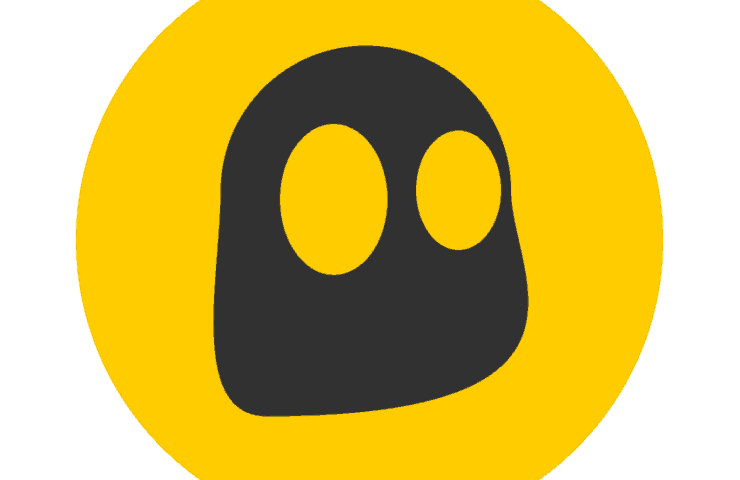
Uneori, este posibil sa intampinati codul de eroare 16 de acces interzis daca ISP-ul dvs. blocheaza site-ul web pe care incercati sa il vizitati. Aceasta poate fi o problema enervanta si, daca se intampla acest lucru, cea mai buna optiune ar fi sa utilizati un VPN.
Folosind un VPN, practic iti vei ascunde adresa IP de ISP-ul tau si vei putea accesa orice site web. Acest lucru se aplica si continutului geo-blocat. Pe langa faptul ca puteti accesa orice site care este blocat de ISP-ul dvs., va veti ascunde identitatea online si veti obtine un nivel suplimentar de confidentialitate.
Este important sa aveti un VPN bun si, daca doriti sa va protejati confidentialitatea online, va sugeram sa incercati CyberGhost VPN . Multi utilizatori au raportat ca aceasta problema a fost rezolvata dupa utilizarea unui VPN, asa ca asigurati-va ca o incercati. Acesta va va ascunde IP-ul, va va oferi acces la multe site-uri si va va pastra datele personale in siguranta de atacuri rapide pe web.
Solutia 4 – Instalati cele mai recente actualizari
Uneori , accesul interzis codul de eroare 16 poate aparea din cauza anumitor probleme in Windows 10. Windows 10 este un sistem de operare solid, dar erorile si erorile pot aparea din cand in cand, iar cea mai buna modalitate de a le rezolva este mentinerea sistemului actualizat.
In mod normal, Windows 10 descarca automat actualizarile lipsa, dar uneori pot aparea probleme si impiedica descarcarea actualizarilor. Cu toate acestea, puteti oricand sa verificati manual daca exista actualizari, facand urmatoarele:
- Deschideti aplicatia Setari . Cel mai rapid mod de a face acest lucru este sa utilizati Windows Key + I.
- Dupa ce se deschide aplicatia Setari , navigati la sectiunea Actualizare si securitate .
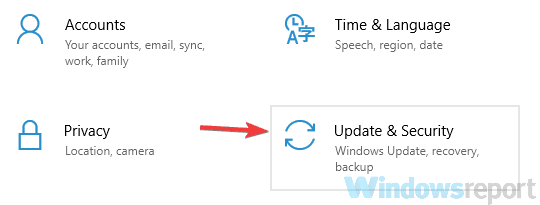
- Faceti clic pe butonul Verificati actualizarile din panoul din dreapta.

Windows va verifica acum actualizarile si le va descarca in fundal. Odata ce actualizarile sunt descarcate, pur si simplu reporniti computerul pentru a le instala. Odata ce sistemul este actualizat, verificati daca problema mai exista.
Solutia 5 – Incercati sa utilizati un browser web diferit
Uneori , codul de eroare Acces refuzat 16 poate fi legat de browser-ul si setarile acestuia. Pentru a verifica daca browserul dvs. este problema, va sfatuim sa accesati site-ul web cu un alt browser. Microsoft Edge poate fi o optiune buna, dar daca problema este legata de sistemul dvs., este destul de probabil ca problema sa se manifeste si in Edge.
Prin urmare, poate fi mai bine sa utilizati un browser terta parte, cum ar fi Firefox sau Opera, pentru a remedia aceasta problema. Daca problema nu apare in aceste browsere, este foarte probabil ca setarile browserului dvs. sa cauzeze aceasta eroare, asa ca este posibil sa doriti sa va ajustati setarile sau sa va resetati browserul.
Solutia 6 – Incercati sa utilizati modul sigur
Daca inca aveti eroarea codului de eroare 16 de acces refuzat pe computer, atunci problema ar putea fi legata de una sau mai multe setari de pe computer. Daca acesta este cazul, este posibil sa puteti rezolva problema pur si simplu utilizand modul sigur.
In cazul in care nu stiai, modul sigur este un segment special de Windows care ruleaza cu setari implicite, facandu-l perfect pentru depanarea diferitelor probleme. Pentru a accesa Modul sigur, faceti urmatoarele:
- Deschideti aplicatia Setari si mergeti la sectiunea Actualizare si securitate .
- Selectati Recuperare in panoul din stanga si in panoul din dreapta faceti clic pe butonul Reporniti acum .
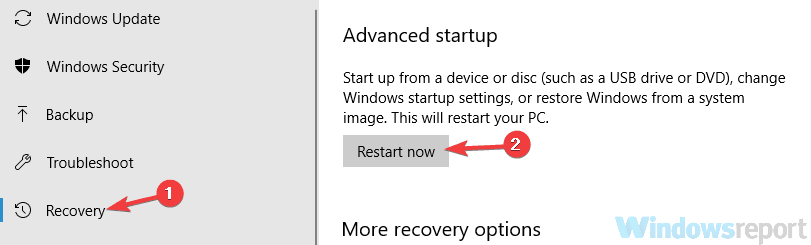
- Acum selectati Depanare > Optiuni avansate > Setari de pornire . Dupa ce ati terminat, faceti clic pe butonul Reporniti .
- Dupa repornirea computerului, ar trebui sa vedeti o lista de optiuni. Selectati versiunea dorita a Safe Mode apasand tasta corespunzatoare de pe tastatura.
Dupa ce intri in modul sigur, verifica daca problema persista. Daca problema nu apare in modul sigur, este posibil sa fie legata de setarile computerului dvs., astfel incat sa puteti incepe depanarea.
Solutia 7 – Efectuati o pornire curata
Uneori , codul de eroare 16 acces interzis poate aparea din cauza aplicatiilor terta parte de pe computer. Multe aplicatii si servicii tind sa porneasca automat cu Windows, ceea ce face ca problema sa apara imediat ce Windows porneste.
Pentru a remedia aceasta problema, se recomanda dezactivarea tuturor aplicatiilor de pornire intr-un proces numit pornire curata. Pentru a face acest lucru, trebuie doar sa urmati acesti pasi:
- Apasati tasta Windows + R. Cand se deschide dialogul Run, introduceti msconfig si faceti clic pe OK sau apasati Enter .

- Configurarea sistemului . Accesati fila Servicii si bifati Ascunde toate serviciile Microsoft . Acum faceti clic pe butonul Dezactivati toate .

- Navigati la fila Pornire si faceti clic pe Deschidere Task Manager .

- Odata ce porneste Managerul de activitati, ar trebui sa vedeti o lista cu toate aplicatiile de pornire. Faceti clic dreapta pe prima intrare din lista si selectati Dezactivare din meniu. Repetati acest pas pana cand dezactivati toate aplicatiile de pornire.
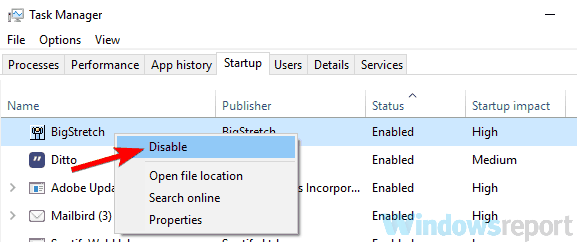
- Dupa dezactivarea tuturor aplicatiilor de pornire, reveniti la fereastra Configurare sistem . Faceti clic pe Aplicare si OK pentru a salva modificarile si a reporni computerul.

Odata ce computerul reporneste, verificati daca problema persista. Daca problema nu mai apare, este sigur ca una dintre aplicatiile dezactivate a cauzat problema. Pentru a remedia problema, trebuie sa activati toate aplicatiile dezactivate una cate una sau in grupuri pana cand problema reapare.
Odata ce ati gasit aplicatia problematica, se recomanda sa o eliminati de pe computer. Cel mai bun mod de a face acest lucru este sa utilizati software de dezinstalare precum Revo Uninstaller .
Uneori, aplicatiile sterse pot lasa in urma anumite fisiere si intrari de registry, chiar daca sunt eliminate, iar pentru a elimina complet aplicatia dorita, se recomanda utilizarea unui program de dezinstalare.
Solutia 8 – Contactati ISP-ul dumneavoastra
Daca mesajul Cod de eroare Acces refuzat 16 este inca prezent, problema poate fi la ISP-ul dumneavoastra. Unii ISP blocheaza anumite site-uri web si, daca ati incercat toate solutiile de mai sus, va recomandam sa va contactati ISP-ul si sa intrebati daca pot investiga aceasta problema.
Codul de eroare de acces refuzat 16 va poate impiedica sa accesati site-urile web preferate si, daca intampinati aceasta problema, asigurati-va ca incercati unele dintre solutiile noastre. In cele mai multe cazuri, puteti rezolva problema pur si simplu utilizand un VPN bun.
Eroare de instalare a software-ului „Eroare 5: Accesul este refuzat” in Windows [FIX] Cum se remediaza eroarea 0x80070005 Accesul este refuzat





























